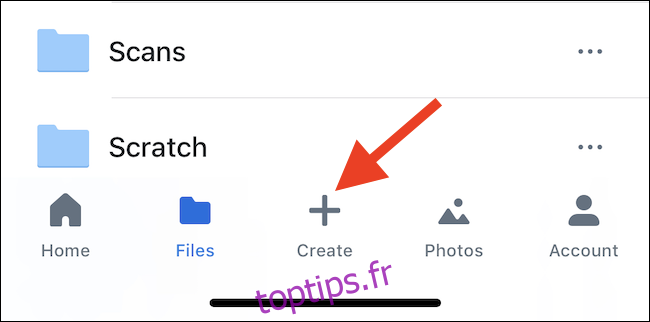Dropbox est l’un des fournisseurs de stockage cloud les plus populaires au monde, et si vous êtes un client Dropbox utilisant un iPhone ou un iPad, savoir comment télécharger plusieurs fichiers à la fois peut être un gain de temps réel.
Vous n’avez pas besoin d’être un soi-disant utilisateur expérimenté pour gérer plusieurs fichiers à la fois, et comme tous ceux qui utilisent Dropbox le savent, c’est à son meilleur lorsqu’il est utilisé comme dépotoir pour tout ce dont vous avez besoin pour avoir à disposition sur plusieurs dispositifs. Heureusement, il existe deux façons différentes de gérer les fichiers que vous souhaitez télécharger sur Dropbox (en fonction de ce qu’ils sont) et vous saurez bientôt les deux.
Télécharger plusieurs photos à l’aide de l’application Dropbox
La manière la plus évidente d’effectuer des tâches liées à Dropbox est d’utiliser le application officielle de l’entreprise. L’application vous permet de télécharger plusieurs photos à la fois (mais seulement l’un des autres types de fichiers, alors consultez la section suivante pour cela).
Vous pouvez obtenir l’application Dropbox depuis l’App Store si vous ne l’avez pas déjà, et une fois que vous vous connectez à votre compte, appuyez sur le bouton «Créer».
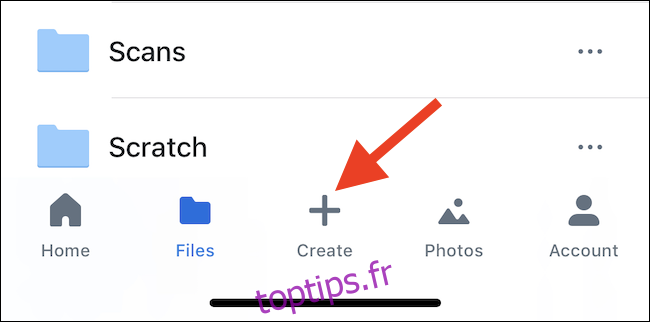
Appuyez ensuite sur le bouton «Télécharger des photos». Vous verrez toutes les photos qui se trouvent sur votre iPhone ou iPad.
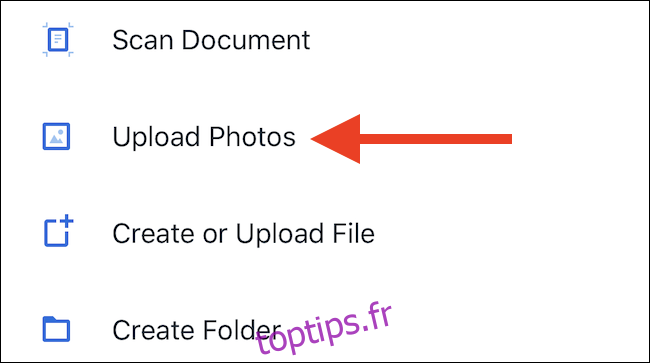
Sélectionnez ceux que vous souhaitez télécharger, puis appuyez sur «Suivant».
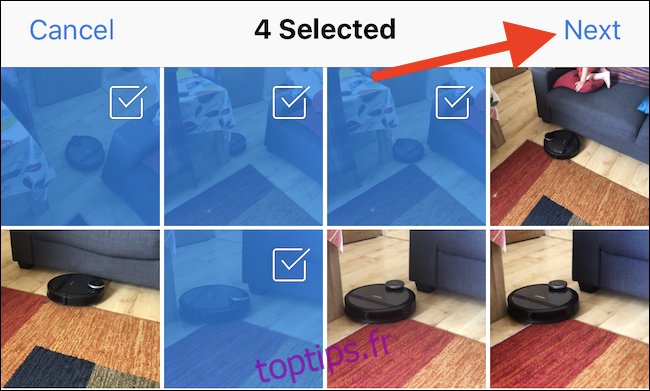
Si vous avez besoin de changer le dossier dans lequel vos images sont téléchargées, appuyez sur le bouton «Choisir un autre dossier» ou sélectionnez l’une des options préremplies. Sinon, appuyez sur « Télécharger ».
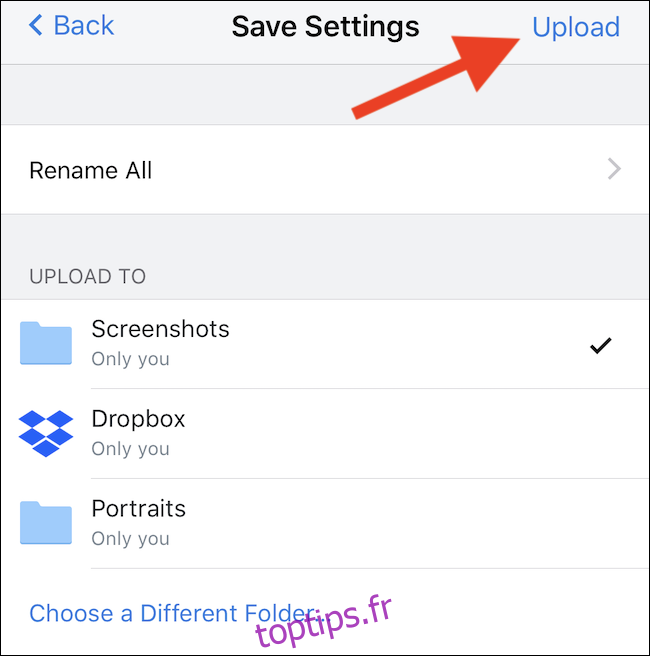
Télécharger plusieurs fichiers à l’aide de l’application Fichiers
Si la complexité supplémentaire ne vous dérange pas, l’utilisation de l’application Fichiers intégrée est le meilleur moyen de gérer n’importe quel service cloud, car elle vous donne la chose la plus proche d’une fenêtre du Finder macOS que vous allez trouver sur un iPhone ou iPad. Cela le rend parfait pour télécharger plusieurs fichiers sur Dropbox.
Pour commencer, ouvrez l’application Fichiers et choisissez l’emplacement qui héberge les fichiers que vous souhaitez télécharger sur Dropbox. Appuyez sur «Sélectionner» pour commencer le processus de sélection de fichiers.
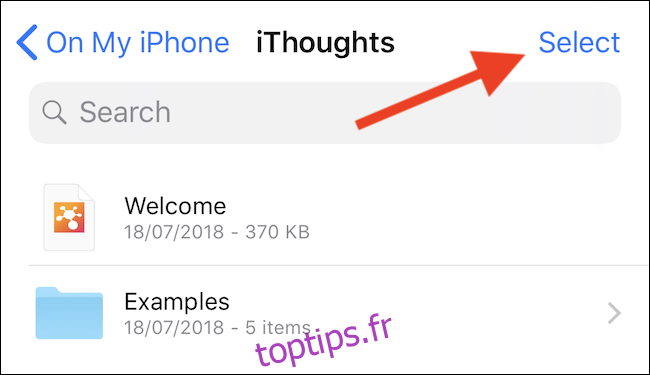
Appuyez sur les fichiers que vous souhaitez télécharger sur Dropbox, puis appuyez sur le bouton «Déplacer». Cela ressemble à un dossier, et nous l’avons mis en évidence ci-dessous. Remarque: le mot «déplacer» remplace cette icône sur l’iPad.
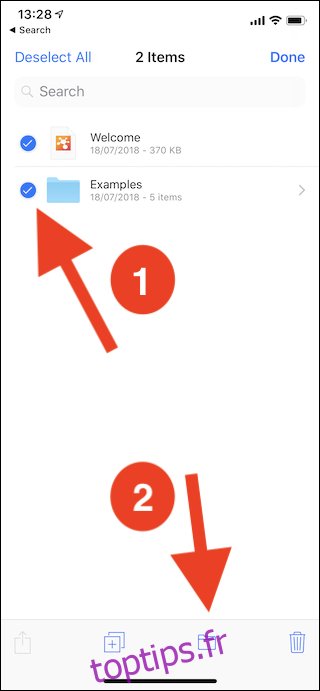
Appuyez sur « Dropbox » et une fois que les sous-dossiers sont apparus, sélectionnez la destination où vous souhaitez télécharger vos fichiers. Enfin, appuyez sur « Copier ».
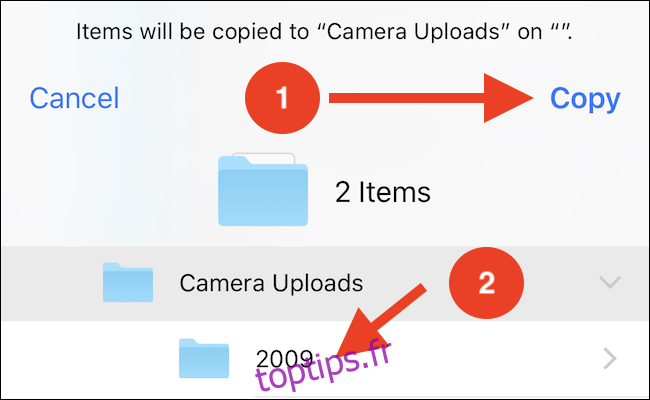
Pourquoi vous ne pouvez pas télécharger plusieurs fichiers (à l’exception des photos) à l’aide de l’application Dropbox, nous ne sommes pas sûrs. Mais au moins, il existe un moyen de le faire.